Spotify adalah layanan streaming musik digital dengan fitur gratis dan berbayar. Ini adalah penyedia layanan streaming musik terbesar di dunia, dengan lebih dari 381 juta pengguna aktif bulanan, termasuk 172 juta pelanggan berbayar, per September 2021. Spotify dapat memberi Anda akses instan ke perpustakaan musik dan podcast online yang luas, yang sangat populer sebagai Anda dapat mendengarkan konten pilihan Anda kapan pun Anda mau.
Dalam tutorial berikut, Anda akan mempelajari cara menginstal Spotify di desktop workstation Fedora 36 Linux menggunakan dua metode berbeda dengan manajer paket Flatpak yang diinstal secara asli atau untuk pengguna yang mencari opsi alternatif menggunakan Snapcraft menggunakan terminal baris perintah.
Perbarui Fedora
Pertama, sebelum Anda memulai instalasi, Anda harus memperbarui sistem Anda untuk memastikan semua paket yang ada sudah diperbarui untuk menghindari konflik.
sudo dnf upgrade --refresh -yInstal Spotify – Metode Flatpak
Opsi pertama adalah menggunakan manajer paket Flatpak. Flatpak diinstal secara default pada sistem Fedora dan dihormati sebagai opsi alternatif untuk manajer paket DNF pada sistemnya dibandingkan dengan Snapcraft, yang lebih populer pada sistem berbasis Debian/Ubuntu.
Pertama, instal ulang paket Flatpak jika Anda telah menghapusnya sebelumnya.
sudo dnf install flatpak -ySelanjutnya, Anda perlu mengaktifkan Flatpack untuk Fedora menggunakan perintah berikut di terminal Anda:
sudo flatpak remote-add --if-not-exists flathub https://flathub.org/repo/flathub.flatpakrepoSekarang instal Spotify menggunakan perintah flatpak berikut.
flatpak install flathub com.spotify.Client -yInstal Spotify – Metode Snapcraft
Opsi kedua adalah menggunakan manajer paket Snap. Pengguna Fedora mungkin akrab dengan Snap karena dibuat dan dikelola oleh Ubuntu; namun, itu tidak diinstal secara asli di sistem Anda. Namun, ini dapat diinstal dengan relatif cepat.
Secara default, pengelola paket snap tidak diinstal, jadi Anda perlu menjalankan perintah berikut.
sudo dnf install snapd -ySelanjutnya, beberapa paket datang dalam versi klasik, jadi Anda perlu membuat symlink ke aktifkan dukungan snap klasik, yang masih diperlukan beberapa paket dari repositori Snapcraft.
sudo ln -s /var/lib/snapd/snap /snapSelanjutnya, untuk memastikan jalur Snap telah dibuat dengan benar, Anda harus me-reboot PC Anda sekarang, atau Anda mungkin mengalami masalah selama sesi Anda saat ini menginstal paket dari Snapcraft.
rebootSelanjutnya, Anda perlu menginstal “snap core files” untuk semuanya bekerja dengan benar. Kegagalan untuk melakukan hal ini dapat mengakibatkan masalah di kemudian hari.
sudo snap install coreSelanjutnya, instal paket Spotify menggunakan snap:
sudo snap install spotifyMemecahkan masalah SELinux
Snapcraft bekerja terutama tanpa menyentuh SELinux, tetapi Anda mungkin menemukan kesalahan yang terjadi. Untuk membuat modul kebijakan lokal untuk mengizinkan akses, gunakan perintah berikut jika Anda menemukan kesalahan Selinux snap-update-ns .
ausearch -c 'snap-update-ns' --raw | audit2allow -M my-snapupdatens
semodule -X 300 -i my-snapupdatens.ppKedua, untuk kesalahan apa pun di sekitar user lnk_file , gunakan yang berikut ini di terminal Anda.
ausearch -c 'snapd' --raw | audit2allow -M my-snapd
semodule -X 300 -i my-snapd.ppCara Meluncurkan Spotify
Sekarang setelah Anda menginstal klien Spotify, peluncuran dapat dilakukan langsung di terminal.
Pengguna Flatpak perlu meluncurkan menggunakan perintah di bawah ini dari instance terminal:
flatpak run com.spotify.ClientAtau, penginstalan Snap perlu menggunakan yang berikut ini.
sudo snap run spotifyNamun, ini tidak praktis, dan Anda akan menggunakan jalur berikut di desktop Anda untuk membuka kursus.
Aktivitas> Tampilkan Aplikasi> Spotify .
Contoh:
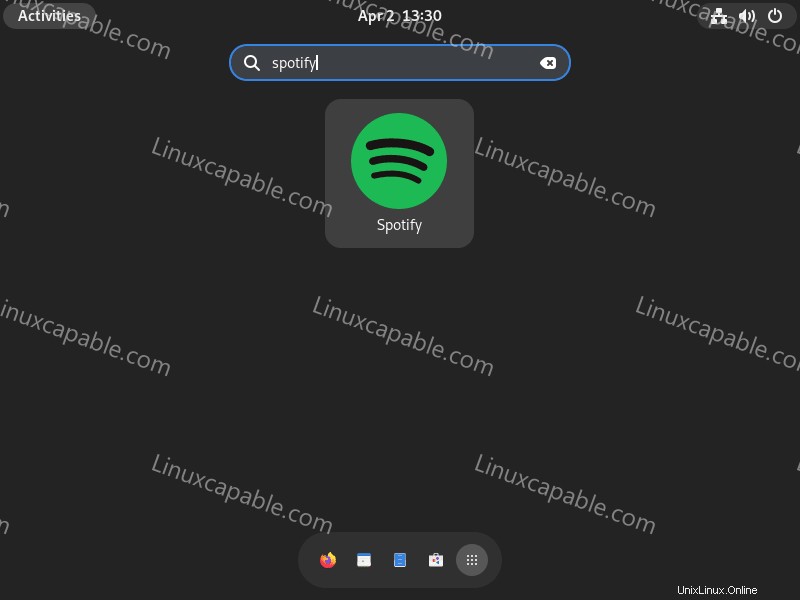
Setelah Anda membuka Spotify, Anda akan melihat layar pendaratan default pertama. Dari sini, Anda dapat masuk atau membuat akun.
Contoh:
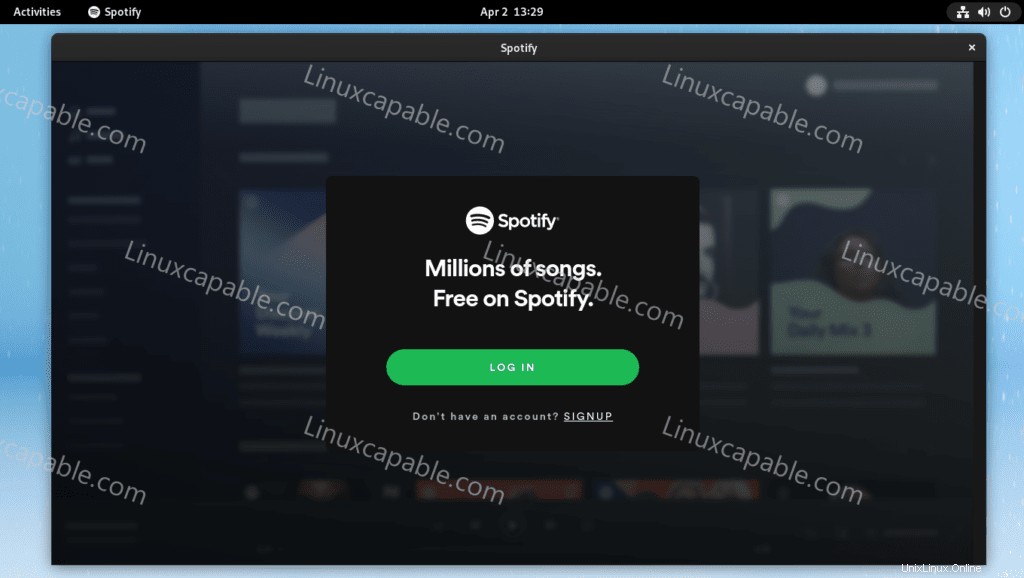
Selamat, Anda telah berhasil menginstal dan meluncurkan Spotify.
Cara Memperbarui/Memperbarui Spotify
Pembaruan akan muncul di notifikasi, tetapi jika terkadang gagal ditampilkan, disarankan untuk memeriksa menggunakan terminal terlepas dari penggunaan salah satu perintah berikut untuk memeriksa pembaruan.
Metode Flatpak
flatpak updateMetode Jepret
sudo snap refreshCara Menghapus (Mencopot) Spotify
Gunakan salah satu perintah berikut agar sesuai dengan metode penginstalan asli bagi pengguna yang tidak lagi memerlukan aplikasi.
Metode Penghapusan Flatpak
flatpak remove --delete-data com.spotify.Client -ySelanjutnya, jalankan perintah berikut untuk pembersihan sisa yang diperlukan.
flatpak remove --unusedMetode Jepret
sudo snap remove spotify